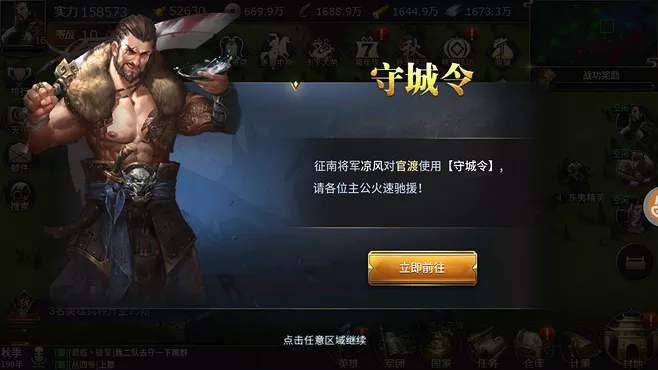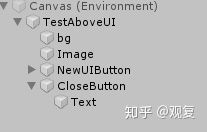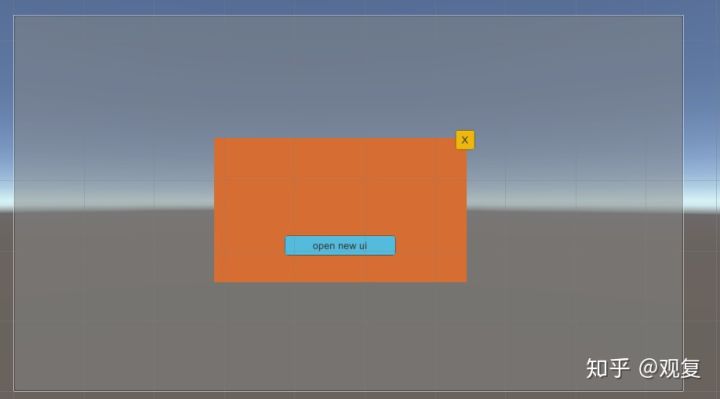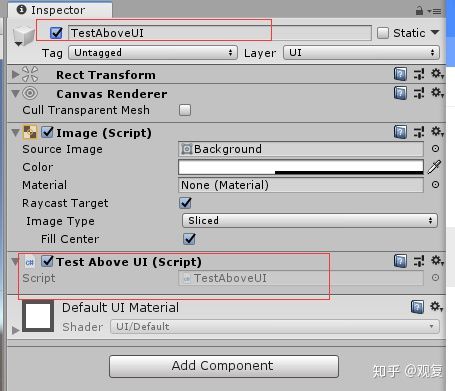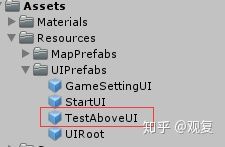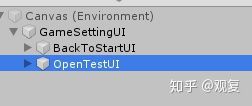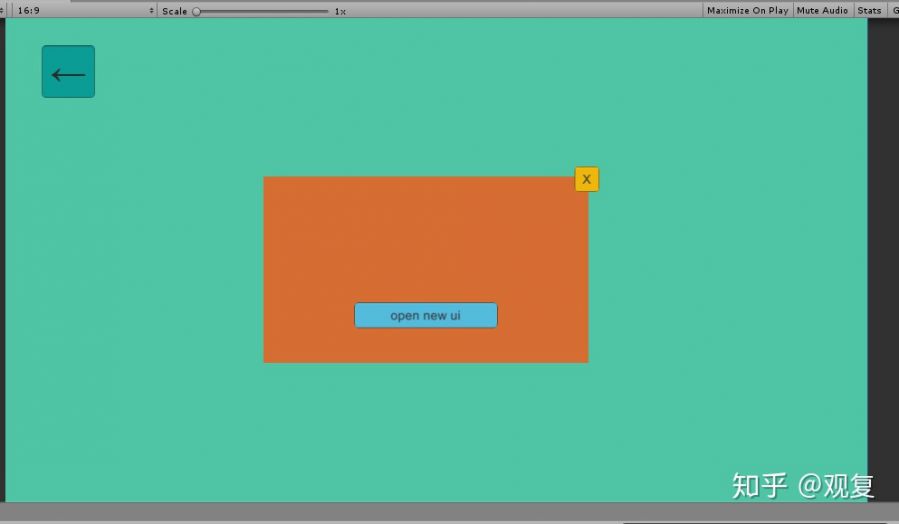图源/网络
接下来实现弹窗功能。
首先,需要明确的是,这边所说的弹窗到底是什么?
此处所说的弹窗,指的是非主界面的所有弹出窗口,里面包括一些界面,比如系统设置、科技界面等。
这些窗口打开的时候,主界面依然是存在的,并且可能作为UI的背景之一,因为这些UI会比主界面要小一些。
并且,很可能同一时间会打开多个弹窗,比如最典型的的,我在科技树弹窗上,选择提升某个科技,这时候会弹出一个确认的新弹窗,并且前面那个科技树弹窗还存在。
为了便于操作,可以定这样的规则:
弹窗上操作可以弹出新的弹窗,但是玩家只能操作最新出现的那个弹窗。
继续回到科技树那个例子上,我在科技树上选择了科技A,这时弹出了一个窗口,让我确认是否花费xxx升级科技A。
这时候,有些游戏是可以不点那个确认窗口,继续点科技树上的科技B的。点完后,那个确认弹窗的文字会变成“是否花费xxx升级科技B”。
而我简化了一下这个操作并规定,这时候玩家只能操作那个确认弹窗界面,要么点取消,要么点确认。玩家想要改升级科技B,需要先点取消把弹窗关闭,然后再选择科技B。
当然,如果以后觉得可以优化体验,可以改成前面说的这种,多个窗口并存的模式,但不是现在。这么一来,逻辑就简单多了,方面快速把游戏原型给做出来。
接下来是具体功能的实现,首先是修改游戏的参数名:
- public class UIRoot: MonoBehaviour {
- ……
- private readonly Dictionary<UIType, BaseUI> uiDic = new Dictionary<UIType, BaseUI>();
- private readonly Stack<BaseUI> CurrentAboveUI = new Stack<BaseUI>();
- ……
- }
将原来的NormalUIDic重命名为UIDic。因为接下来,弹窗的UI也将存放到这个字典中。
同时新建一个Stack用于存放正在使用的UI,类似于
上一篇文章中的CurrentUI。
Stack类型即堆栈,有点类似于List,用于存放多个相同类型的对象。和List不同的是,他的存储是先进先出的,即我按A-B-C的顺序依次存入一个Stack之后,我要取出,必然只能是C-B-A。这一特点和弹窗的设计是一致的。
Stack的用法很简单,这里主要用到了下面几个方法:
- Stack<a> aStack = new Stack<a>();//创建一个a类型的堆栈
- int count = aStack.Count;//获取堆栈中元素的个数
- a newA = new a();
- aStack.Push(newA);//将一个元素存放进堆栈
- a theA = aStack.Pop();//获得堆栈中最新存进去的元素,并在堆栈中删除它
于是,我们可以模仿
上一篇文章中如何打开一个新界面的方法写如何打开一个弹窗:
- private readonly Stack<BaseUI> CurrentAboveUI = new Stack<BaseUI>();
- public void OpenKeepAboveUI(UIType uiType)
- {
- BaseUI theUI;
- if (UIDic.ContainsKey(uiType))
- {
- theUI = UIDic[uiType];
- }
- else
- {
- theUI = Instantiate(Resources.Load<BaseUI>(UIConfig.UIPath[uiType])) as BaseUI;
- UITool.AddChild(theUI.transform, KeepAboveUI);
- UIDic.Add(uiType, theUI);
- }
- CurrentAboveUI.Push(theUI);//将theUI放入堆栈
- theUI.transform.SetAsLastSibling();//将该界面放在最上面那一层
- theUI.OpenUI();
- }
和主界面不同的是,由于主界面是互斥的,所以主界面没有单独必要写一个关闭主界面的函数。但弹窗需要:
- public void CloseKeepAboveUI()
- {
- if (CurrentAboveUI.Count == 0)
- {
- return;
- }
- BaseUI theUI = CurrentAboveUI.Pop();//获得最上一层的UI,并在堆栈中删除它
- theUI.CloseUI();
- }
这个方法用来删除最上层的弹窗,毕竟在设计中,弹窗只能操作最上面的那个。
好了,现在可以做几个界面来测试一下:
先右键UIRoot下Keep Above UI这个gameobject,然后选择创建一个新的Panel,并重命名为Test Above UI
然后再在这个Panel上,放2个image和2个button,组成一个最简单的UI。这个UI包括背景(用于填充整个窗口以防止点击到主界面上的按钮上去),窗口本体,关闭按钮,打开新弹窗的按钮。
其中NewUIButton是中间蓝色的那个,用于打开另一个新的弹窗(这个弹窗还没做),黄色按钮为关闭按钮即CloseButton。
建立一个新的脚本,叫TestAboveUI,并让它继承自BaseUI,并加入以下代码,以实现关闭窗口的功能:
- public class TestAboveUI : BaseUI
- { private Button CloseButton;
- private void Awake()
- {
- CloseButton = UITool.FindChildByName(gameObject, "CloseButton").GetComponent<Button>();
- CloseButton.onClick.AddListener(CloseThisUI);
- }
- public void CloseThisUI()
- {
- UIRoot.Instance.CloseKeepAboveUI();
- }
- }
挂在刚刚我们建的那个窗口上。
将该窗口做成prefab放在其他的窗口prefab一起。
在UIConfig文件中添加对应的索引:
- public class UIConfig
- {
- public static Dictionary<UIType, string> UIPath = new Dictionary<UIType, string>
- {
- { UIType.StartUI,"UIPrefabs/StartUI"},
- { UIType.GameSettingUI,"UIPrefabs/GameSettingUI"},
- { UIType.TestAboveUI,"UIPrefabs/TestAboveUI"},
- };
- }
我们再打开
上一篇文章中做的GameSettingUI,并添加一个新的Button,名叫OpenTestUI。
打开GameSettingUI的脚本,添加该按钮相关的代码:
- public class GameSettingUI : BaseUI {
- ……
- private Button openTestUI;
- private void Awake()
- {
- ……
- openTestUI = UITool.FindChildByName(gameObject, "OpenTestUI").GetComponent<Button>();
- openTestUI.onClick.AddListener(OpenTestUI);
- }
- ……
- public void OpenTestUI()
- {
- UIRoot.Instance.OpenKeepAboveUI(UIType.TestAboveUI);
- }
- }
原理
上一篇文章中已经讲过了,就不展开说了。
运行程序,可以在GameSettingUI窗口中,打开弹窗,然后点击黄色按钮关闭。
相关阅读:
从零开始做一个SLG游戏(一):六边形网格
从零开始做一个SLG游戏(二):用mesh实现简单的地形
从零开始做一个SLG游戏(三):用unity绘制图形
从零开始做一个SLG游戏(四):UI系统之主界面搭建
作者:观复
专栏地址:https://zhuanlan.zhihu.com/p/60004604